오랫동안 윈도우 7을 사용하다가 지난주에 새로운 노트북을 구입하고 윈도우 10을 설치했습니다. 윈도우 10이 윈도우 7보다 확실히 작업하기가 쾌적하지만 한 가지 문제가 있었습니다. 바로 인터넷 다운로드 속도가 너무 느리다는 점이었습니다.
아래의 내용은 윈도우 11에서도 동일하게 적용됩니다.
윈도우 10 & 윈도우 11에서 인터넷 다운로드 속도 느림 문제가 발생하는 경우 대처 방법
저는 이 블로그의 전체 백업 파일을 웹호스팅 (블루호스트) 서버에서 정기적으로 다운로드하여 PC와 구글 드라이브에 동기화하여 저장하고 있습니다. 윈도우 7에서 4.4GB를 다운로드하는 데 30분이 채 안 걸렸지만 윈도우 10에서 시도하니 10시간 이상이 소요되는 것으로 표시되었습니다.ㅠ
구글을 검색해보니 윈도우 10에서 인터넷 속도가 느려지는 현상을 겪는 사용자가 많은 것 같습니다. 윈도우 10에서 (업데이트 후) 인터넷 속도가 느려질 경우 대처하는 방법을 찾아서 시도해보아도 속도가 그리 나아지지 않았습니다.
저는 “윈도우 10 인터넷 최적화, 속도 저하를 해결하는 방법”이라는 티스토리 블로그 글에 제시된 방법을 모두 실행하고, 시작 프로그램에서 불필요한 프로그램 / 앱이 시작되지 않도록 일부 프로그램을 비활성화했습니다.
시작 프로그램 목록을 보려면 Ctrl + Shift + Esc 키를 눌러 작업 관리자를 실행한 후 “시작프로그램” 탭을 선택하면 됩니다.
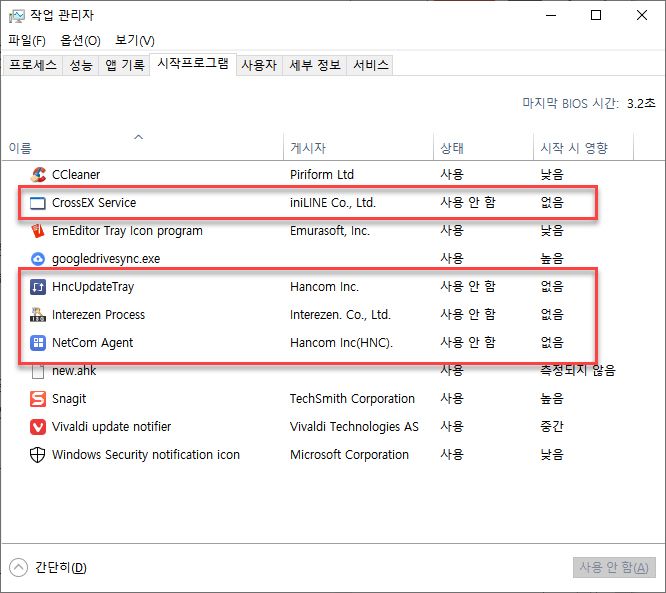
CrossEX Service, Interezen Process 등은 구글을 검색해보니 불필요한 프로그램으로 리소스를 잡아먹는다고 하네요. 그리고 한컴 관련 프로그램들도 사용하지 않도록 ‘사용 안 함’으로 설정했습니다.
(저는 한컴사전을 사용하기 위해 최근 구입한 노트북에 번들로 제공된 한컴오피스 2018을 설치했습니다. 이 한컴오피스 프로그램이 문제를 일으키는 경우가 있는 것 같습니다. 한컴 한글 입력기가 설치되면 윈도우 10에서 한글을 입력할 때, 특히 빠르게 타이핑하면 한글이 씹히는 문제가 발생하는 원인이 될 수 있습니다. 이 문제가 발생하여 한컴 한글 입력기를 삭제하니 문제가 발생하지 않았습니다.)
일반적인 조치에도 업로드/다운로드 속도가 해결되지 않는 경우
랜선을 유선 랜에서 무선 랜으로 전환
이러한 조치에도 인터넷 속도가 개선되지 않아서, 혹시나 하는 마음에 랜을 유선 랜에서 무선 랜으로 바꾸어 보았습니다. 신기하게도 인터넷 속도가 제법 빨라졌습니다. 4.4GB를 다운로드하는데 10시간에서 3시간으로 줄었습니다.
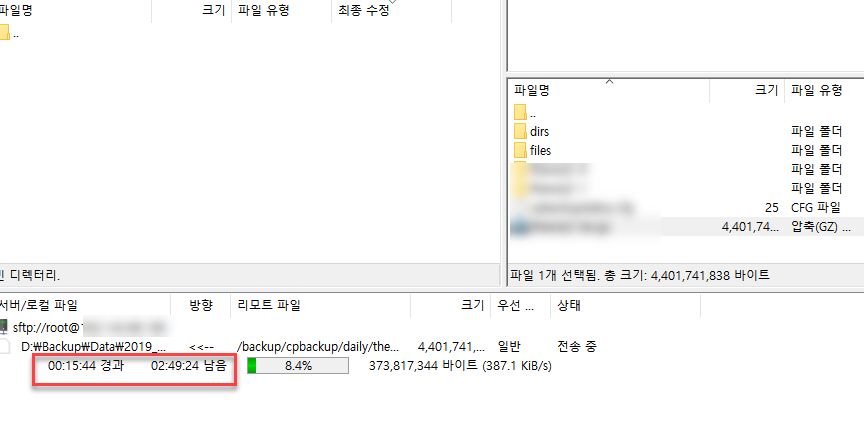
※이 부분에 대해 컴퓨터를 잘 아는 분께 문의해보니 유선 랜 포트가 손상되었거나 불량일 가능성이 있다고 하네요. 그 때문에 유선 랜에 연결할 때 속도가 느리게 나올 수 있다고 합니다.
수신 창 자동 조절 설정 변경
하지만 윈도우 7과 비교하면 아직도 너무 느렸습니다. 구글을 검색하면 대부분의 글에서 알려주는 ‘수신 창 자동 조정 수준 비활성화’가 의심스러워 수신 창 자동 조정 수준을 normal 상태로 되돌려보았습니다.
명령 프롬프트 프로그램을 실행할 때 관리자 권한으로 실행하도록 합니다. 관리자 권한으로 실행하지 않을 경우 ‘관리자 권한 상승이 필요합니다’ 메시지가 표시될 수 있습니다.
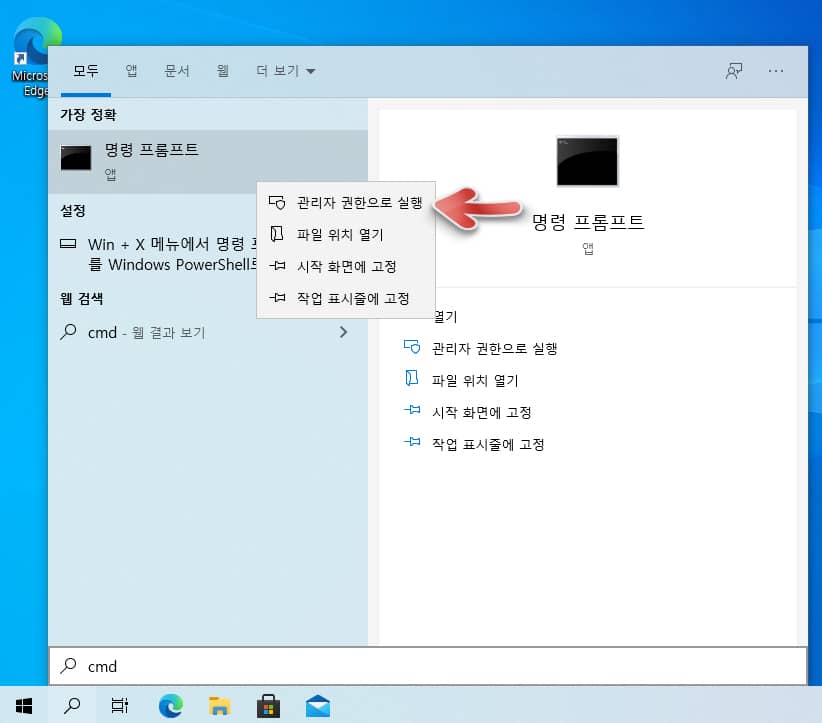
Windows 10 운영 체제에서 다음 명령을 통해 현재 수신 창 자동 조정 수준을 확인할 수 있습니다.
netsh int tcp show global다음과 비슷한 화면이 표시될 것입니다.
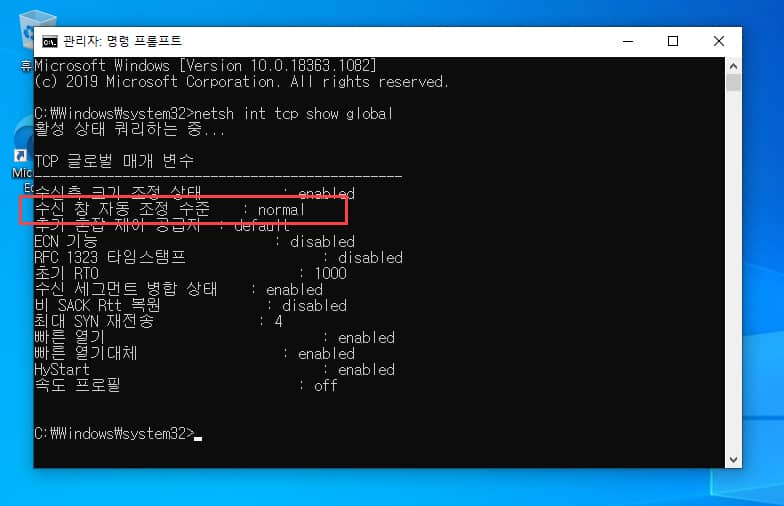
명령 프로그램 창(관리자 권한으로 실행)에서 다음 명령을 실행하면 수신 창 자동 조정 수준이 normal로 설정됩니다.
netsh int tcp set global autotuninglevel=normal수신 창 자동 조절 수준을 비활성화하려면 다음 명령을 실행하면 됩니다.
netsh int tcp set global autotuninglevel=disabled다음 명령을 실행하면 수신 창 자동 조정 수준이 매우 제한적인 기능만 가능하도록 바뀝니다.
netsh int tcp set global autotuninglevel=highlyrestricted저는 이 옵션을 normal로 되돌리고 컴퓨터를 재시작한 후에 다시 파일 다운로드를 시도하니 이제 동일한 파일을 10분 이내에 다운로드가 가능했습니다.ㅎ
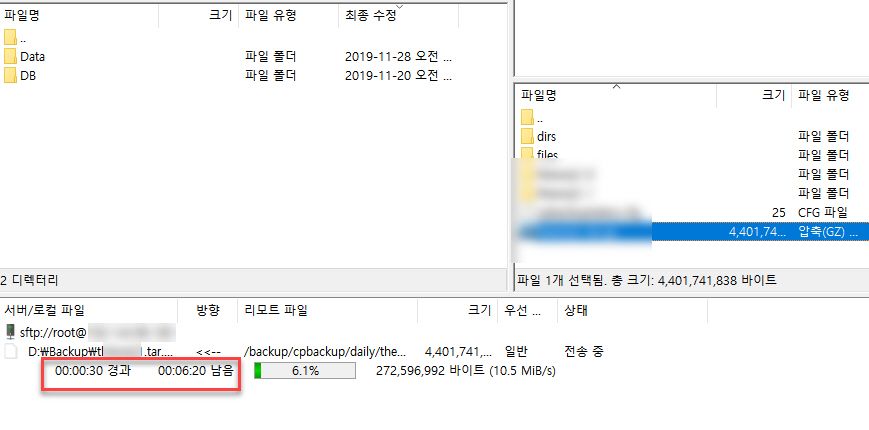
요약 – 개인적으로 도움이 되었던 조치
만약 윈도우 10에서 인터넷 속도 저하 문제가 발생하는 경우 네트워크 연결을 <a aria-label=”무선랜 (opens in a new tab)” class=”rank-math-link” href=”https://coupa.ng/bXpE9r” target=”_blank” rel=”noreferrer noopener sponsored”>무선랜</a><->유선랜 간 바꾸어서 속도 변화가 있는지 살펴보고, 수신 창 자동 조절 수준을 비활성화하거나 normal로 설정하여 속도를 비교해보면 좋을 것 같습니다. 예를 들어,
- 무선 랜 + 수신 창 자동 조정 수준 비활성화
- 무선 랜 + 수신 창 자동 조정 수준 normal
- 유선 랜 (랜선 연결) + 수신 창 자동 조정 수준 비활성화
- 유선 랜 (랜선 연결) + 수신 창 자동 조정 수준 normal
등의 옵션을 시도하여 속도가 만족할 만한 설정을 찾을 수 있을 것입니다.
참고로 악성코드 때문에 인터넷이 느려질 수도 있습니다. 인터넷 속도가 느려진 경우 멀웨어 제로(Malware Zero) 프로그램을 다운로드받아 악성코드 제거를 시도해보시기 바랍니다.
- https://malzero.xyz/
※이와는 별도로 CCleaner와 같은 플러그인을 사용하여 정기적으로 컴퓨터를 청소해주면 전반적으로 쾌적한 컴퓨터 속도를 유지할 수 있을 것입니다. 저는 CCleaner 유료 버전을 사용하고 있습니다. 유료 버전에서는 자동으로 업데이트가 제공됩니다. 그리고 저는 Smart Cleaning 옵션을 활성화한 상태인데, CCleaner가 알아서 청소를 해주는 옵션인 것 같습니다. 그냥 별다른 조작을 하지 않아도 알아서 청소해주므로 컴퓨터가 느려지는 현상을 예방하는 데 도움이 됩니다.
※유선 랜의 속도가 무선 랜보다 느린 현상에 대해 컴퓨터를 잘 아는 분께 여쭤보니 노트북에 탑재된 유선 랜이 손상되었을 가능성이 있다는 답변을 들었습니다. 유선 랜의 속도가 느린 경우 서비스 센터를 방문하여 랜이 손상되지 않았는지 확인을 요청해도 좋을 것 같습니다.
2021년 10월에 윈도우 11이 공식 출시되었습니다. “수신 창 자동 조정 수준” 기능에 대해 해외 자료를 검색해보니 윈도11에서도 윈도10과 동일하게 설정이 가능한 것 같습니다. 윈도우 11로 업그레이드한 후에 인터넷 다운로드/업로드 속도가 느린 경우 본문에서 설명한 방법을 시도해볼 수 있을 것입니다.
※파트너스 활동으로 일정액의 수수료를 받을 수 있습니다.
추가: 윈도우 11 22H2 오류 발견 “파일 다운로드 속도 최대 40% 저하”
MS가 윈도우 11 22H2에서 로컬 파일을 다운로드하거나 복사하는 속도가 최대 40% 느려지는 문제를 보고했습니다.
MS 수석 프로그램 매니저 네드 파일은 블로그를 통해 SMB(Server Message Block) 프로토콜을 사용해 원격 컴퓨터에서 파일을 복사할 때 윈도우 11의 2022 업데이트(22H2)에서 성능 저하가 있다고 설명하고 있습니다.
이 버그는 추후 윈도우 업데이트를 통해 해결될 것 같습니다. 이 문제로 인해 다운로드 파일 속도가 저하되는 경우에도 위의 조치가 효과가 있는지 체크해보시기 바랍니다.




